Page 1
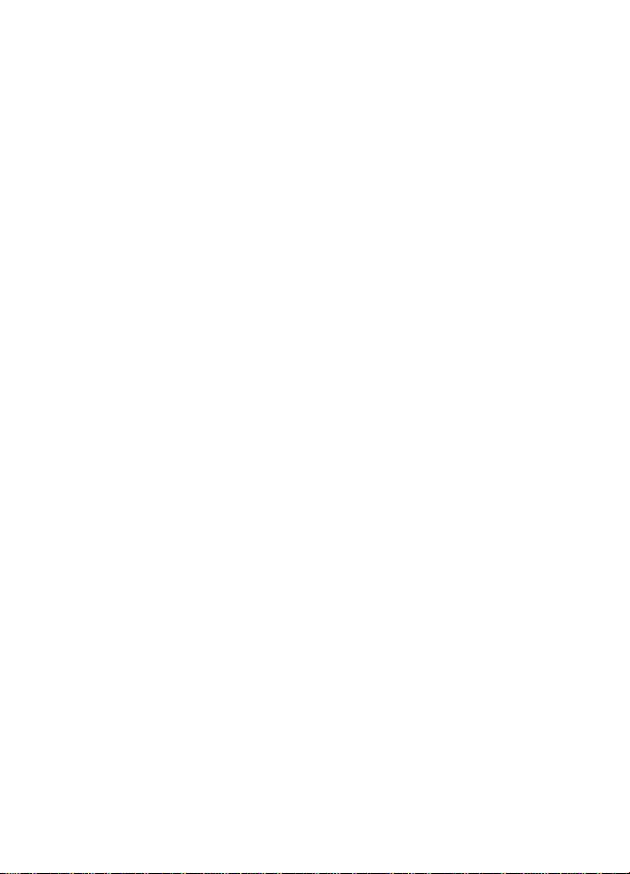
J9955
改訂版 V2 2014年12月
VivoMini メモリー、ワイヤレスカード、SSD
取り付 けガ イド
製品パッケージに以下のものが揃っていることをご確認ください。製品の品質には万全を期
しておりますが、不足や破損等の問題がある場合は、お手数ですがお買い上げの販売店に
ご連 絡くだ さい。
• ラ バ ーフット ×4
• 3mm 丸ネジ×3、六角ネジ×1
• メモリ ー及び ワイヤ レスカ ード、S SD の取り 付け・交 換は 、専 門家 の 指導 の下 で行 う
ことをお勧めします。技術支援 およびサポートはASUSサービスセンターにご相 談く
ださい。
• 取り付け作業を行う前に、両手が乾いていることをご確認ください。静電気防止対
策として、取り 付け 作業 の際 は、接地 処 理さ れたリストストラ ップ を 使用 する 、ま た
は安全に接地処理した物や金属に触れてから行ってください。
メモリーの取り付けまたはアップグレード
本機にはSO-DIMMメモリースロットが2基搭載されており、2GB、4GB、8GBのNon-ECC
Unbuered DDR3 1.35V SO-DIMM (204ピン) メモリーを取り付けることができます。最大シ
ステムメモリーは16 GBです。
重要: 互 換性の あるメモリーリストにつ いては、弊 社オフィシャルサイト (h ttp :/ /w ww .a su s.
com) をご参照ください。パフォーマンスの理由から、同一の1.35V DDR3 (SO -DIMM) モ
ジュールのみを取り付けてください。
手順
1. 本機 の電源をオフにし、すべてのケーブルと周辺機 器を取り外します。
2. 上面が 下になるよう、本 機を平らで安 定した場所に置 きます。
15060-47905100
1
Page 2
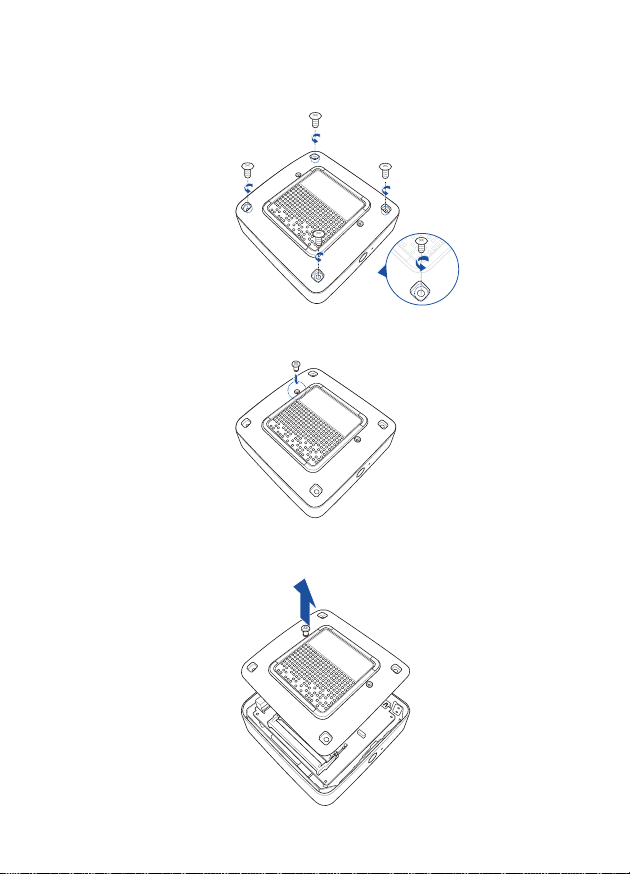
3. カバ ーを 固定してい るネジ 4本を 取り外します。
4. 取り外したネジの内の1本を使用し、穴に挿入します。便宜上、異なる大きさのネジを
利用しますので、ネジは固定されません。
5. 片方の手で本機を押さえ、もう一方の手で上下左右のいずれか一方向に傾けながら
ネジを持ち上げ、本機から慎重にカバーを取り外します。
2
Page 3
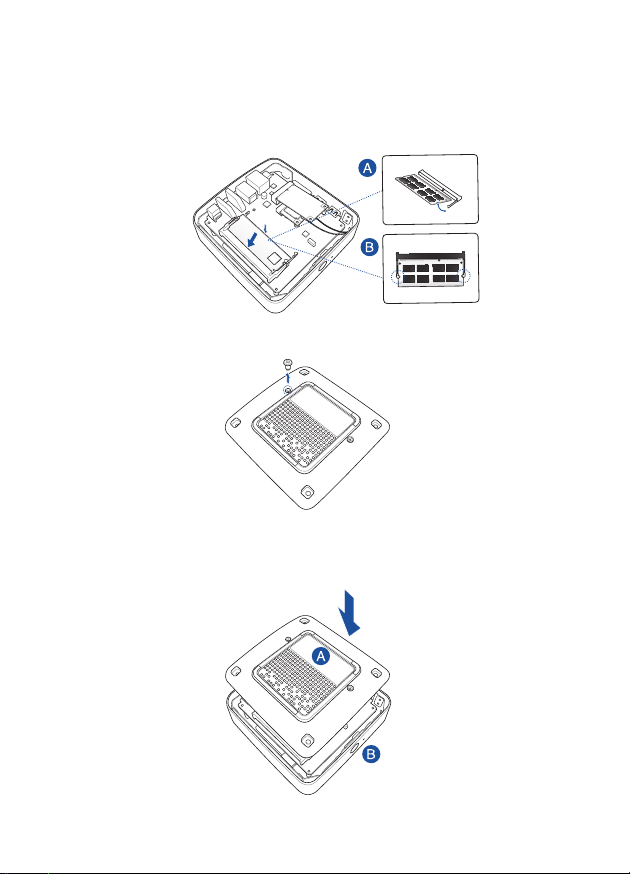
6. 向きを確認しながらメモリーをスロット (A) に挿入し、所定の位置に収まるまで押し
下げます (B)。他のメモリーを取り付ける際も、同じ手順で行います。
重要: メモリーを取り付 ける際は、下側 のスロットから使 用してください 。
7. カバ ーに 取り付け たネジ を取り外します。
8. 本体の底面にカバーを戻します。カバーには向きがあり、一方方 向にしか挿入するこ
とができません。次の図を参照し、カバーが正しく取り付けられていることをご確認く
ださい。
重要: 定格ラベル(A)と
電 源 ボ タ ン( B )の 位 置
は 、図 の よ う に な り ま す 。
3
Page 4

9. ネジを締めカバーを本 機に固定します。
10. ラバーフットをネジ穴に取り付けます。詳細は図をご参照ください。
重要: 各ラバーフットの下には番号が記 されています。この番 号はカバーのラバーフッ
トの位置に対 応しています。その番 号順にラバーフットの取り外し・取り付けを行っ
てください。ラバーフットには向きがあり、一方方向にしか取り付けることがで きませ
ん。各ラバーフットの番号と穴の位置は 次の図をご 参照ください。
注: ラバーフットを取り外す場合 は、マイナスドライバーまたはまっすぐに伸 ばしたク
リップなどで取り外します。
4
Page 5

ワイヤレス カードの 取り付け または アップグレ ード
本機にはハーフサイズワイヤレスアダプターとBluetoothアダプター対応のmini-PCI Express
スロットが搭 載されています。
互換性のあるワイヤレスアダプターとBluetoothアダプターについては、ASUSのオフィシャル
サ イト を ご 参 照 く だ さ い 。( http://www.asus.com)
日本国内で使 用する際、日本で 無線認証を受けているモジュールを必ずご使用ください。
手順
1. ページ1~2の「メモリーの取り付けまたはアップグレード」の手順1~5に従って、本機
のカ バーを取り外し ます。
2. ワイヤレスカードと本機内部の下側のスロットの位置を合わせます。位置は下の図で
ご確認ください。
3. ワイヤレスカードのネジ穴部分を指でゆっくり押し下げ、3mm丸ネジ2本で固定し
ます。
5
Page 6

4. ブラックのアン テナを▲に 、またはホワイトのアン テナを「AUX」ま た は △ に 接 続 し
ま す。取り付け手順は下の図をご参照ください。
注: アンテナがワイヤレスカードの所定の位置に収まると、カチッと音がします。
5. ページ3~4の「メモリーの取り付けまたはアップグレード」の手順7~9に従って、本機
のカ バーを取り付 けます。
mSATA SSDの取り付け/アップグレード
本機にはフルサイズ/ハーフサイズのmSATA SSD対応のPCI Expressスロットが搭載されてい
ま す。
手順
1. ページ1~2の「メモリーの取り付けまたはアップグレード」の手順1~5に従って、本機
のカ バーを取り外し ます。
6
Page 7

2. 六角ネジを取り付けます。位置は次の図でご確認ください。
3. ハーフサイズmSATA SSDを本機内部の上側のスロットに取り付けます。位置は下の図
でご確認ください。
4. mSATA SSDのネジ穴部分を指でゆっくり押し下げ、3mm丸ネジで固定します。ネジ穴
の位置は下の図でご確認ください。
5. ページ3~4の「メモリーの取り付けまたはアップグレード」の手順7~9に従って、本機
のカ バーを取り付 けます。
7
Page 8

2. フルサイズmSATA SSDを本機内部の上側のスロットに取り付けます。位置は下の図で
ご確認ください。
3. mSATA SSDのネジ穴部分を指でゆっくり押し下げ、3mm丸ネジで固定します。ネジ穴
の位置は下の図でご確認ください。
4. ページ3~4の「メモリーの取り付けまたはアップグレード」の手順7~9に従って、本機
のカ バーを取り付 けます。
手順
1. ページ1~2の「メモリーの取り付けまたはアップグレード」の手順1~5に従って、本機
のカ バーを取り外し ます。
8
